ウイルスに感染した!そんな緊急時のウイルス除去方法をご紹介
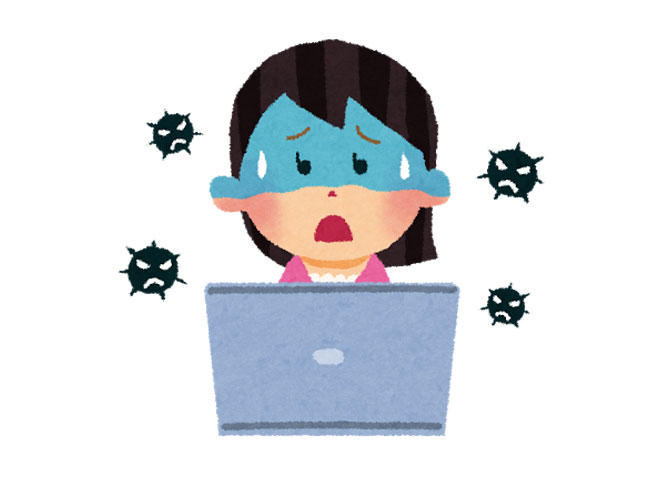

NPO法人ⅠT整備士協会 理事
その後、会員サポート事業の責任者として全国からの様々なIoT機器サポート対応を行うコンタクトセンター事業の立ち上げと運営に従事し、デジタル機器サポートのスキーム構築にも9年間携わる。
また特定非営利活動法人 IT整備士協会の理事として、中小企業のDX化を促進するため法人向けの新たな資格制度を構築。
大切なデータが入ったパソコンがウイルス感染!そんなときどうする?
ウイルス感染しているかもしれないときのよくある症状
ウイルスに感染したら情報が抜き取られたり、パソコンが使えなくなったり、いろいろと不便が多そう。ウイルスの感染を知る兆候のようなものはないのでしょうか。ウイルスに感染しているときのよくある症状5つをご紹介します。
1.パソコンが急に重くなった
動画や画像など負荷の大きい作業をしていると、パソコンの動作は自然に遅くなってしまうもの。ですが、通常時の負荷のかからない作業で急にパソコンの動作が遅くなった場合、またはフリーズすることが多くなった場合はウイルス感染の可能性があります。
(Windowsの場合はWindows Updateの可能性があるので必ずしもウイルスとは限りません。)
2.インターネット接続がよく不安定になる
インターネット接続はルーターが関係していることもありますが、かなり頻繁に接続が切れる場合はウイルスを疑った方が良いかもしれません。
3.ファイルの移動や作成が勝手に行われている
移動した覚えがないのに勝手にファイルが違う場所になっていたり、新しいファイルが勝手にできていたりする場合はランサムウェア(身代金要求ウイルス)やマルウェア(情報抜き取りウイルス)の可能性があります。
4.送ったつもりのないメールが送信ボックスにある
送信した覚えのないメールが大量に見つかった場合、ウイルスによりメールアカウント乗っ取りの被害にあっている恐れがあります。
5.知らないアプリケーションが入っていた
知らないアプリケーションがある場合もウイルス感染の可能性は高いです。むやみやたらにアプリを開かないようにしましょう。
\ 諦める前に、プロに相談!/
パソコン修理のサポート内容を見るウイルスかもと勘違いさせる迷惑ソフトが存在します
実態はウイルスではありませんが、警告エラーを発して不安を煽ることで、ウイルスかもと勘違いさせるソフトも存在します。ほとんどは無料ソフトですが、わざと大量のエラーを検出したように見せかけることで、有償版のソフトの購入をすすめるというソフトです。
もしこのようなエラーが発生した場合、迷惑ソフトのアンインストールを行えば解決できることもあります。しかし、方法を間違えるとずっと警告が出たままになってしまうこともあるため注意が必要です。以下、ウイルスエラーにより有償ソフトへ誘導する迷惑ソフトです。
・Regclean Pro(レジクリーンプロ、レグクリーンプロ)
「レジストリの損傷レベル」など不安を煽るような言葉がちりばめられていて、パソコンをスキャンすることであたかも大量のエラーがあるように見せます。このレジクリーンプロをインストールすることによって、その他の不審なソフトまでパソコンに入れてしまうことがあります。
・Advanced System Protector
レジクリーンプロと一緒に入れてしまいやすいソフト。アラートや警告といった強い表現でユーザーの不安を煽ります。
・Antivirus Security Pro
パソコン立ち上げのたびに起動して、あたかもウイルスが検出されたかのように警告し、全て削除するには有償版が必要と誘導するソフトです。
・Registry Winner
お試しで簡単にスキャンした後に、大量のレジストリエラーを見せつけ、クレジットカードでの有償版購入をあおるソフトです。
・Registry Reviver
PCの状態「注意が必要」という警告から、有償版を購入するよう誘導してきます。海外フリーソフトのインストールと共にパソコンに入れてしまうパターンも多いです。
・SpeedUpMyPC
マルタのソフトウェア会社の提供する有償ソフトへ誘導するスキャンソフト。お試しで使ったその日に購入しないと損するような大きい煽り文句が特徴です。
・PC SpeedScan Pro(ガンガンガン速)
ガンガンガン速というソフト名でも有名です。広告ポップ表示でユーザーの不安をあおります。
・WinMaximizer
海外製ソフトのインストールでついていることもあり、知らず知らずのうちに一緒にインストールしていることもあります。同様に無料スキャンや高速スキャンで誘い込むソフトです。
ウイルスに感染したかもと思ったときの確認と対処法
ウイルスに感染したような症状が見られても、実際にウイルス感染しているかどうかはパソコンを目視するだけでは分かりません。ウイルスに感染しているかどうかは、ウイルススキャンを使用することで確認することができます。
Windows10やWindows8などの場合、搭載されているWindows Defenderを使用すると便利です。
1.Windowsボタンとクリックして、検索窓に「defender」と入力します。
2.検索結果にWindows Defenderが出るので、それをクリックします。
3.するとWindows Defenderが立ち上がります。
4.次に、トップ画面から「ウイルスと脅威の防止」をクリックして、「高度なスキャン」を実行。すべてのファイルをチェックするフルスキャンを行います。
5.もしウイルスに感染していない場合、「脅威を発見されませんでした」と表示されます。脅威が見つかった場合は、ウイルスに感染しているということです。Windows Defenderでは、見つかったウイルスを削除することもできます。
なお、パソコンに他のセキュリティソフトを入れている場合、Windows Defenderと干渉してしまうので、スキャンができないようになっています。既にウイルス対策ソフトを導入している場合は、使用しているソフトで確認しましょう。
Windows8以降であれば、標準搭載されているWindows Defenderを使用することでウイルスに感染しているかどうか確認することができます。Windows Defenderがない場合は、マカフィーやトレンドマイクロなどのウイルス対策ソフトでチェックが可能です。
もしウイルスに感染している場合は、ウイルスの感染からパソコンを保護する必要があるので、ウイルス対策ソフトを導入していない場合は、早急にソフトの導入を行いましょう。ウイルス対策ソフトを導入している場合は、Windows Defenderでなくても確認や削除ができるので、すでに持っている場合はウイルス対策ソフトの方からウイルスの有無をチェックして、削除を行いましょう。
\ 諦める前に、プロに相談!/
パソコン修理のサポート内容を見るまたウイルスに感染しないようにする方法
ウイルス感染で大事な情報をなくしてしまわないためにも、普段からしっかりと対策をしておくことが大切です。ウイルス感染予防のための3つの方法を見ていきましょう。
1.OSをこまめに更新する
まずはOSをこまめに更新することです。Windowsであれば、Windows Updateで定期的に更新するように設定しておきましょう。OSを更新することによって、システムの脆弱性が補完され、よりウイルスが隙をつきにくい環境になります。
2.あやしいメールはむやみに確認しない
ウイルス感染の経路として多いのが、見知らぬメールを開き、メールに添付されているファイルを開いてしまうというものです。普段見ない宛先からのあやしいメールは開いて確認しないようにしましょう。迷惑メールが多い場合は、迷惑メール機能を利用するほか、場合によってはメールアドレスの変更も考えた方が良いです。
3.ウイルス対策ソフトを導入する
Windows Defenderなど、ウイルス対策はOS自体でも行われるようになってきましたが、十分とは言えません。できる限りウイルス感染のリスクを減らしたいのであればウイルス対策ソフトの導入は必須です。なお、ウイルス対策ソフトはパッケージとして購入するほか、プロバイダーの契約に付随している場合もあります。インターネット回線の契約を行っている場合は、ウイルス対策ソフトがついてくるかの有無も確認しておきましょう。
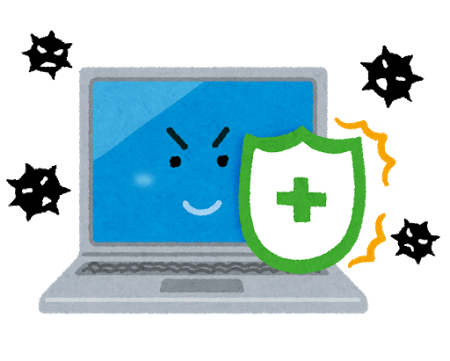
▲パソコンを購入したらまずはウイルス対策ソフトを必ずインストールしておきましょう。
もうウイルスに感染させない!おすすめのセキュリティソフトをご紹介
まだウイルス対策のセキュリティソフトを入れていないのであれば、すぐにでも入れるべきです。初心者でも使い勝手の良い、おすすめのセキュリティソフト3つをご紹介します。
・ウイルスバスタークラウド
パソコンだけでなく、スマートフォンやタブレットにまでマルチに対応したセキュリティソフトです。操作画面は大きめのイラスト使用で、初心者でもわかりやすい画面になっています。それでいて、年中無休のカスタマーサポートを行っているなど、サポート面も十分。初めてセキュリティソフトを導入する人も安心の内容です。また、サポート面だけでなく、肝心のウイルス対策機能も充実しているのがウイルスバスタークラウドの特徴。注目の人工知能を搭載することによって、より高度な技術でウイルスの脅威からパソコンを守ることができます。これだけの機能が充実しているにもかかわらず、リーズナブルな価格設定が魅力です。
・ノートンセキュリティ
シンプルな画面で見やすいノートンセキュリティ。プレミアム版であれば、最大10台のWindowsとMac、iOS、Androidを保護することができます。家族でセキュリティソフトを利用したい人にもおすすめのソフトです。さらに、ノートンセキュリティプレミアムは、使用状況に合わせて3つのタイプが用意されています。基本的な保護をするスタンダード、最大3台のデバイスを保護するデラックス、自動バックアップができるプレミアムです。使用状況に合わせて選べるので、気になる場合は費用を抑えた使い方もできます。
・マカフィーインターネットセキュリティ
インターネットをよく利用するのであれば、マカフィーのインターネットセキュリティがおすすめです。Windowsの他、MAC、iOS、Androidでの使用ができ、Wi-Fi保護など高度なインターネットセキュリティ対策が行われています。IDやパスワード管理ができる専用のアプリも魅力的。多要素認証で便利にログインできます。そして、リアルプロテクトという機能を搭載することによって、感染するたびに進化するマルウェアにも対応。マルウェアをしっかり遮断することで、快適にパソコンを使用することが可能です。
\ 諦める前に、プロに相談!/
パソコン修理のサポート内容を見るお金がかかるのは嫌!そんな方のために無料のセキュリティソフトをご紹介
セキュリティソフトにそこまで費用をかけられないのであれば、無料ソフトでも良いので入れておくことをおすすめします。
・Windows Defender
Windows8以降、Windowsに標準搭載されるようになったセキュリティソフトです。Windows8以降であればインストールやダウンロードを行わなくても使用することができます。シンプルであまりパソコンの動作に影響しないのがポイントです。ただ、肝心のウイルス検出機能は他の無料セキュリティソフトと比較しても低め。使いやすさとしては十分ですが、インターネットをよく利用するのであれば、セキュリティ面で少し不安が残ります。
・キングソフトインターネットセキュリティ
中国の大手ソフトウェア会社が提供している無料セキュリティソフトです。パスワードやWEB保護といった機能は整っていますが、肝心のウイルス検出率が未知数で、どの程度のウイルスを防げるのかが分かりません。使用画面などの使いやすさや動作の軽さには定評がありますが、高頻度で表示されるWEB広告が少し気になります。
・AVGアンチウイルス
無料セキュリティソフトとしては有名なソフトで、オランダの会社が開発しています。日本でもよく利用されている安心のブランドです。軽さはいまいちではありますが、ウイルスの保護は99.0%と無料ソフトとしてはやや高性能な部類に分けられます。とにかくよく使用されている有名な無料ソフトを使いたい、安定した性能のあるソフトを使いたい人に向いているセキュリティソフトです。
無料のセキュリティソフトでもある程度のウイルスを防ぐことはできますが、有償のソフトと比較するとウイルス対策やWEBセキュリティ対策などの機能面に不安が残ります。特に、ウイルスは日々進化しているので、ウイルス感染を避けたいのであれば、できるだけ性能の良いソフトを使用するべきです。ないよりもあった方が良いという前提で使用した方が良いでしょう。
また、無償ソフトと有償ソフトの違いは機能面だけでなく、サポート面にも表れています。無償ソフトでは基本的にサポートを受けることができません。はじめてセキュリティソフトを導入して不安が残る場合は、サポートの充実した有償ソフトの方が安心感はあります。コスト面だけでなく、機能性やサポートにも注目したセキュリティソフト選びが大切です。
なお、自分に合ったセキュリティソフトが分からない場合は修理店に、費用と一緒に相談してみましょう。利用状況に合わせて、適切なアドバイスを受けられるかもしれません。
ウイルスの感染を防ぐにはセキュリティソフトが必須
ウイルス感染は、パソコンの動作を遅くしたり、起動を妨害したり、またはパソコン内の情報を抜き取ったりと、さまざまな悪影響を及ぼします。もし、少しでもパソコンに異常を感じた場合は、ウイルスに感染している可能性があります。ウイルス感染が疑わしい場合は、Windows Defenderやウイルス対策ソフトやオンラインスキャンを利用してウイルスに感染していないか確認を行いましょう。
もしウイルスに感染していることがわかったら、ウイルス対策ソフトによるウイルスの削除が必要です。感染していたら、ウイルス対策ソフトをすぐにでも導入するようにしましょう。ただ、ウイルス対策ソフトにはさまざまなタイプや種類のものがあるので、まったくわからない状態から選ぶとどれを選んでよいのか分かりにくいです。自分で比較するよりも、パソコン修理店などの専門家に意見を仰いだ方がより自分に合ったセキュリティソフトを見つけることができるでしょう。
ウイルスに感染したパソコンの修理事例
パソコン修理EXPRESSではウイルスに感染したパソコンの修理事例も多数ありますので、その事例についてをご紹介します。
修理事例1
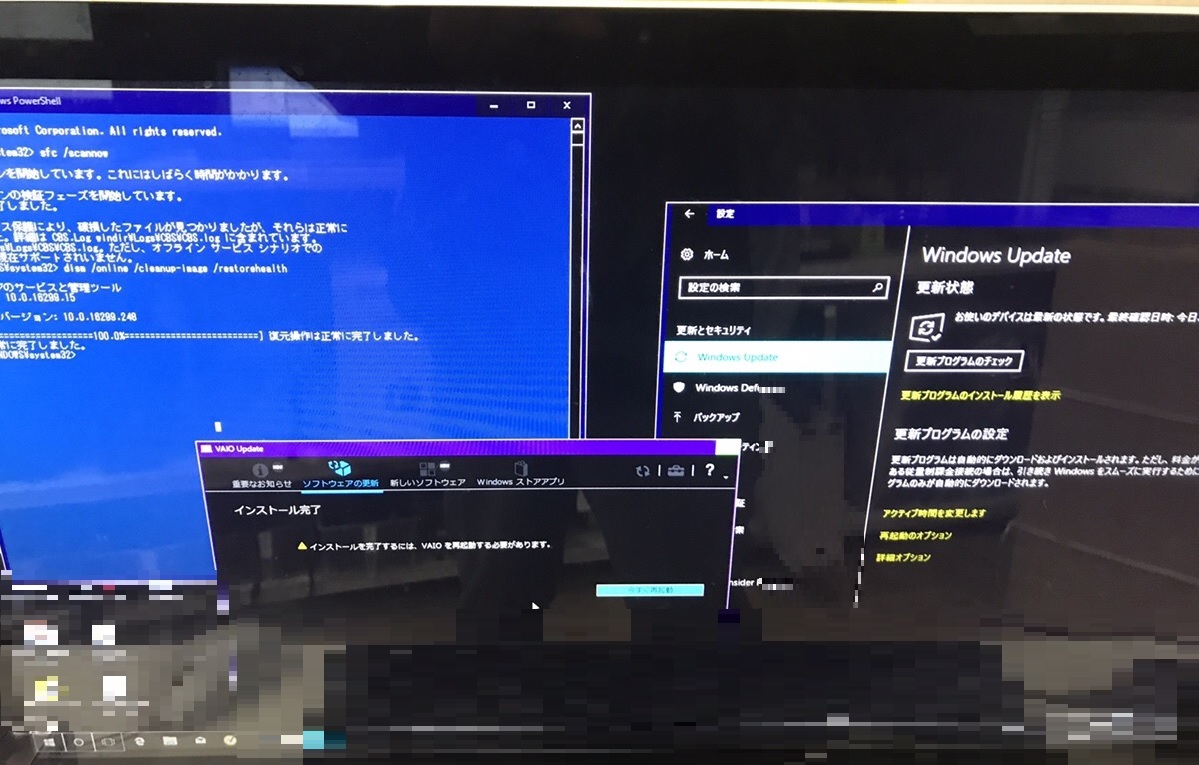
パソコンが起動しなくなったという症状でお困りの方からのご依頼です。
パソコンが起動しない原因は内蔵HDDの物理的な故障でしたが、その他に複数のスパイウェアに感染していました。
そのため、駆除を行いウイルス検索を実施し、各種ソフトウェアのアップデートを行い、再感染のリスクを低減させました。
修理事例の詳細については以下のページでご紹介しています。
修理事例:東京都小平市 デスクトップパソコンが起動しない/ソニー(VAIO) Windows 8.1/8
修理事例2
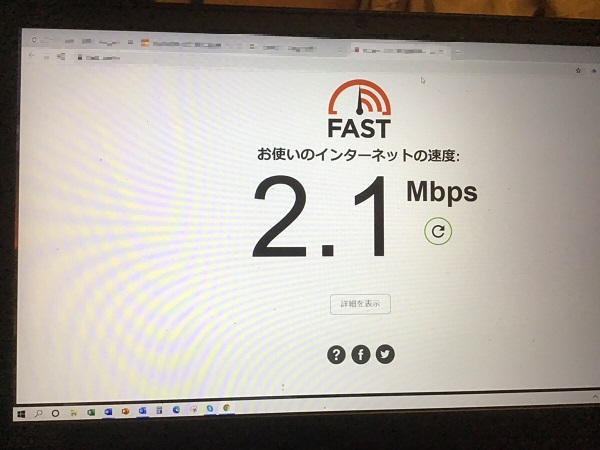
プリンターで印刷が出来ずにお困りのお客様からご相談頂いた事例です。
症状を聞いたところ、ドライバーをアンインストールしてからインストールができないとのことでした。
そこで詳しく診断した結果、マルウェアの感染が原因でインターネットの回線が著しく遅くなり、ドライバーのインストールが出来ない状態でした。
そこで、ルーターの再起動・マルウェアの削除・システムのクリーンアップを行なったところ、ドライバーの再インストールができるようになりました。
修理事例の詳細については以下のページをご確認ください。
修理事例:東京都大田区 ノートパソコンからプリンター印刷できない/レノボ Windows 10
修理事例3
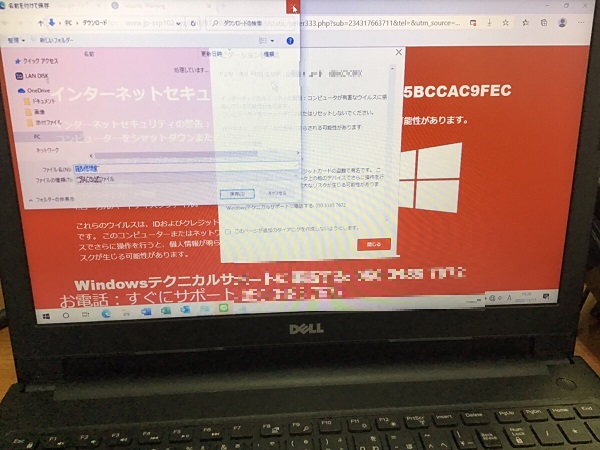
ノートパソコンがウイルスに感染したかもしれないという症状でお困りのお客様からの事例です。
症状を確認したところ、起動時にMicrosoft Edgeにフィッシング詐欺サイトが張り付いてしまった状態でした。
そこで、Microsoft Edgeのリセット、ウイルススキャンをかけて削除を実施しました。
その結果、インターネット使用時に同じ現象が再発しないことを確認しました。
修理事例の詳細は以下のページをご確認ください。
修理事例:東京都大田区 ノートパソコンがウイルスに感染した/DELL(デル) Windows 10
この他にもウイルスや迷惑ソフト等の修理事例は多数ございます。
もしも同じような症状・トラブルでお困りの際はいつでもお気軽にご相談ください。
-
1位
 【初心者向け】パソコンの初期設定方法と手順を分かりやすくご紹介!
【初心者向け】パソコンの初期設定方法と手順を分かりやすくご紹介!初期設定する前にこれだけは確認しましょう どのOSの初期設定を行う場合でも、あらかじめ確認しておきたい項目がいくつかあります。まずはそのポイントからチェックして
-
2位
 パソコンが黒い画面のまま停止した!Windowsが起動しない原因と対処法を解説
パソコンが黒い画面のまま停止した!Windowsが起動しない原因と対処法を解説黒い画面トラブルの原因 故障の原因は部品かWindows 「パソコンが黒い画面で固まる」というトラブルが発生してしまう原因には、大きく分けて次の2つがありま
-
3位
 【初心者向け】インターネット接続の設定方法
【初心者向け】インターネット接続の設定方法パソコンを買い替えしたら設定は必要? 同じプロバイダや回線を利用していても設定は必要です パソコンを購入する際、購入店側で初期設定を行ってもらえます。初期設定と
-
4位
 Wi-Fiとパソコンが繋がらない!原因と対処法を解説!
Wi-Fiとパソコンが繋がらない!原因と対処法を解説!もしかして見落としてるかも?基本として確認したい3項目 ●プロバイダ、回線業者への支払いを忘れていませんか? プロバイダや回線使用料の未納が確認された翌月から、
-
5位
 【Windows】安全にデータ移行する3つの方法を解説します
【Windows】安全にデータ移行する3つの方法を解説しますパソコンのデータ移行をするための3つの方法 新しいパソコンを購入したあと、古いパソコンに保存してあるデータを移行する方法として以下の3つがあります。 ●「Wi







